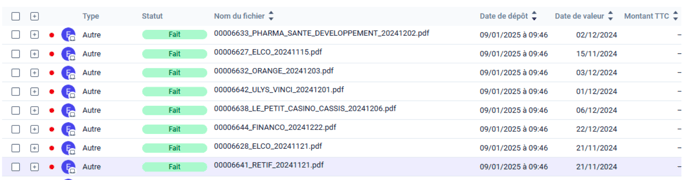Paramétrer votre logiciel Digipharmacie pour que vos écritures comptables et les pièces associées soient automatiquement intégrées dans Inqom, sans action manuelle.
⚠️ Pré-requis Inqom :
- Sur votre cabinet à connecter, vous devez créer un compte utilisateur Inqom avec l'email de votre compte administrateur Digipharmacie.
- Pour que vos données remontent automatiquement de Digipharmacie à Inqom, vos dossiers concernés doivent être assignés à ce compte utilisateur.
Paramétrer l’intégration dans Digipharmacie
- Connectez-vous à votre compte Digipharmacie.
- Rendez-vous dans l’onglet “Paramètres”.
- Choisissez Inqom comme logiciel de comptabilité.
- Modifiez les préfixes comme suit :
-
-
Préfixe Achats → 401
- Préfixe Ventes → 411
-
Ces préfixes permettent à Inqom d’identifier correctement les journaux et les comptes correspondants.
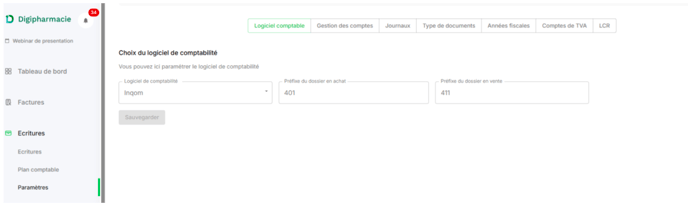
Générer les écritures dans Digipharmacie
Une fois vos traitements comptables terminés dans Digipharmacie :
-
Accédez à l’onglet “Écritures”.
-
Cliquez sur “Générer les écritures” une fois la vérification terminée.
💡 Aucune action n’est requise côté Inqom : les pièces et les écritures se synchronisent automatiquement dès qu’elles sont générées sur Digipharmacie.

Visualiser les pièces dans Inqom
Sur Inqom, ouvrez le dossier concerné et allez dans l’onglet « Pièces ».
Les documents transmis depuis Digipharmacie apparaîtront automatiquement :
-
En non vus (icône point rouge) juste après l’import.
-
Le délai de transfert dépend du volume de pièces mais l’intégration s’effectue généralement très rapidement.